How to Activate Windows / Office?
Cách khắc phục Netflix không phát ở chế độ HD vô cùng đơn giản, bạn xem ngay
1. Kiểm tra cài đặt phát video
Bước 1: Bạn mở ứng dụng Netflix lên > Chọn vào mục Netflix của tôi nằm ở phía dưới cùng góc phải màn hình > Chọn vào biểu tượng 3 gạch ở phía trên góc phải màn hình > Cài đặt ứng dụng dụng.
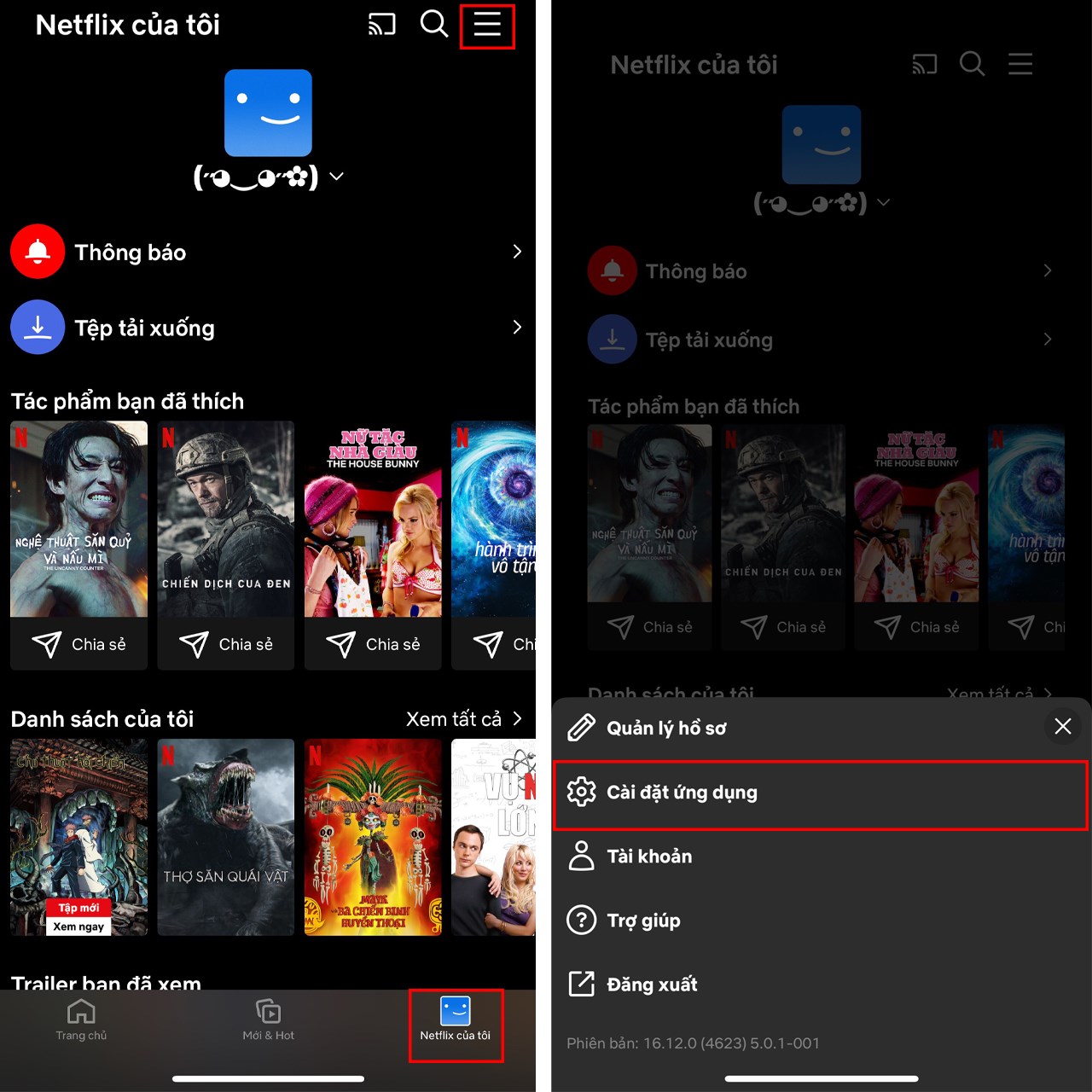
Bước 2: Tại đây bạn chọn vào Chất lượng video > Bạn tích chọn vào mục Cao hơn, từ bây giờ video của bạn sẽ luôn chạy phát ở chế độ HD nha.
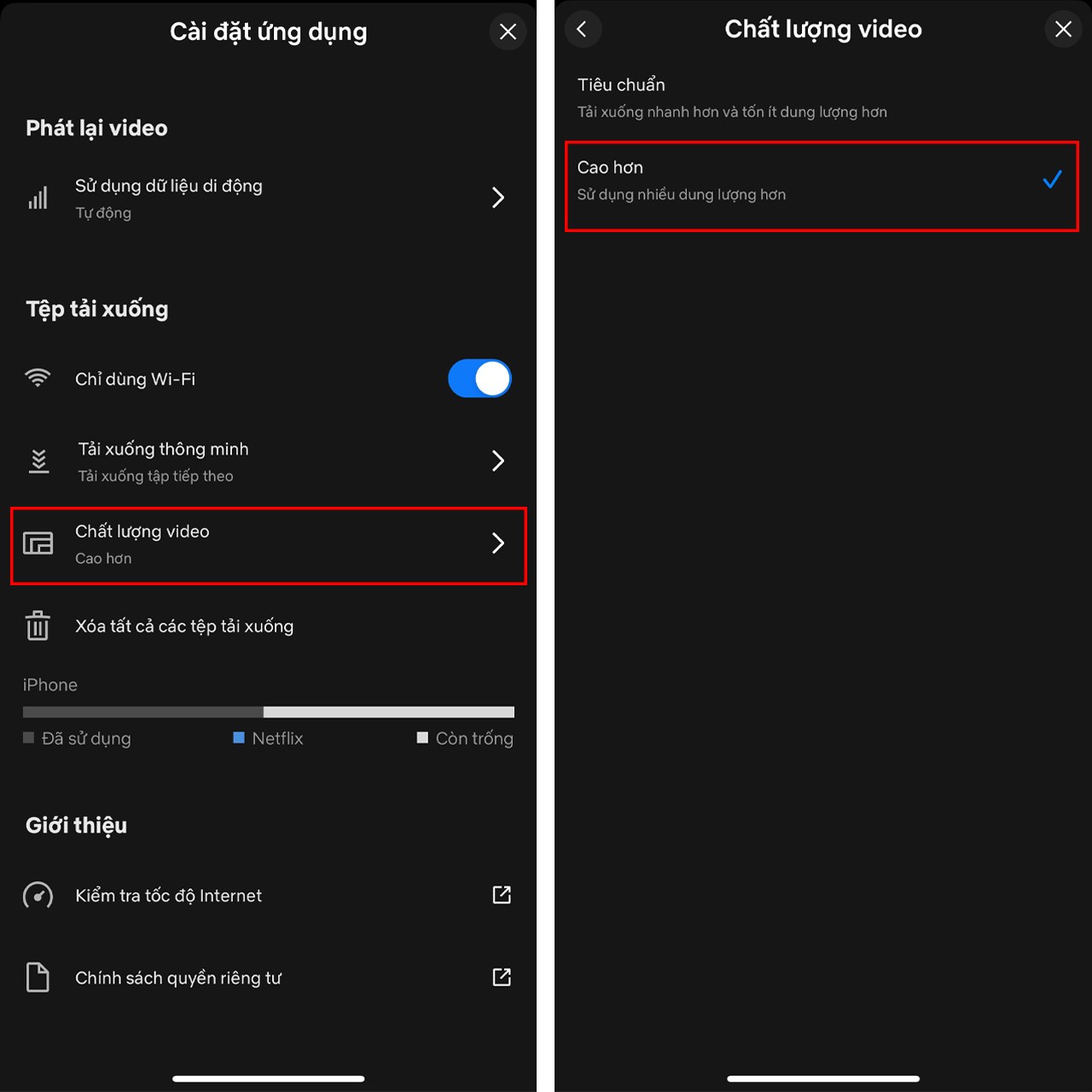
2. Thay đổi gói cước Netflix
Đôi lúc gói cước Netflix của bạn sẽ không phát được chế độ HD, vì vậy bạn hãy thay đổi gói cước phù hợp hơn để có thể xem video ở chế độ HD nhé.
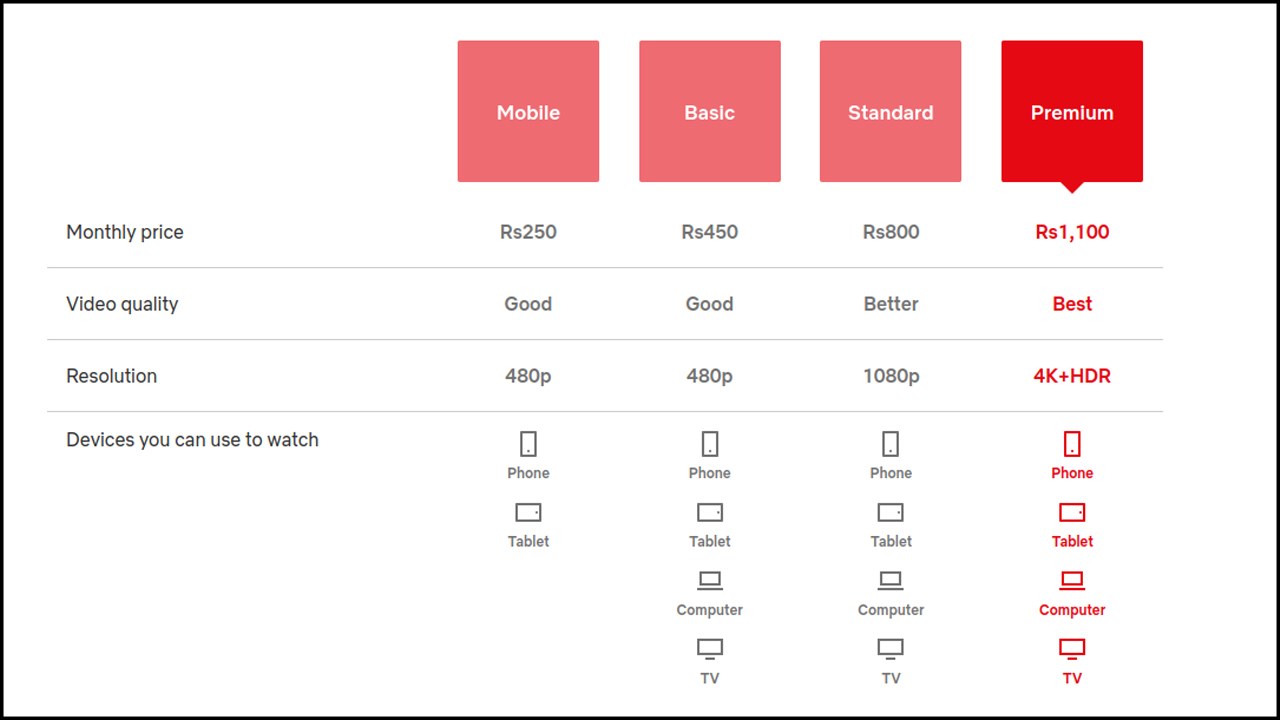
3. Tắt tiếm kiệm dữ liệu di động
Bước 1: Truy cập vào Cài đặt của thiết bị > Chọn vào mục Di động > Chọn tiếp vào dòng Tùy chọn dữ liệu di động.
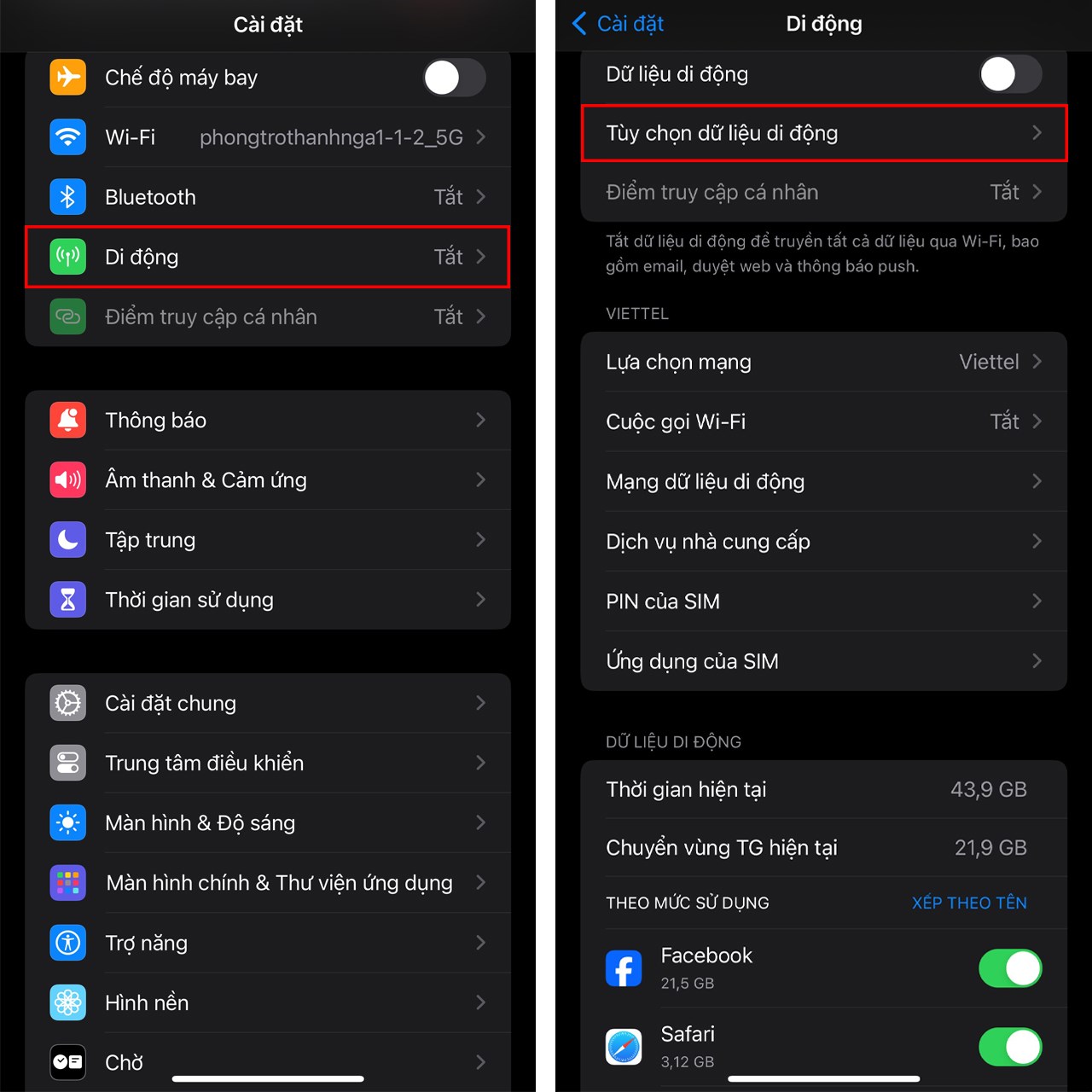
Bước 2: Trong giao diện của Tùy chọn dữ liệu di động bạn chọn Chế độ dữ liệu > Tích chọn dòng Tiêu chuẩn là được nè.
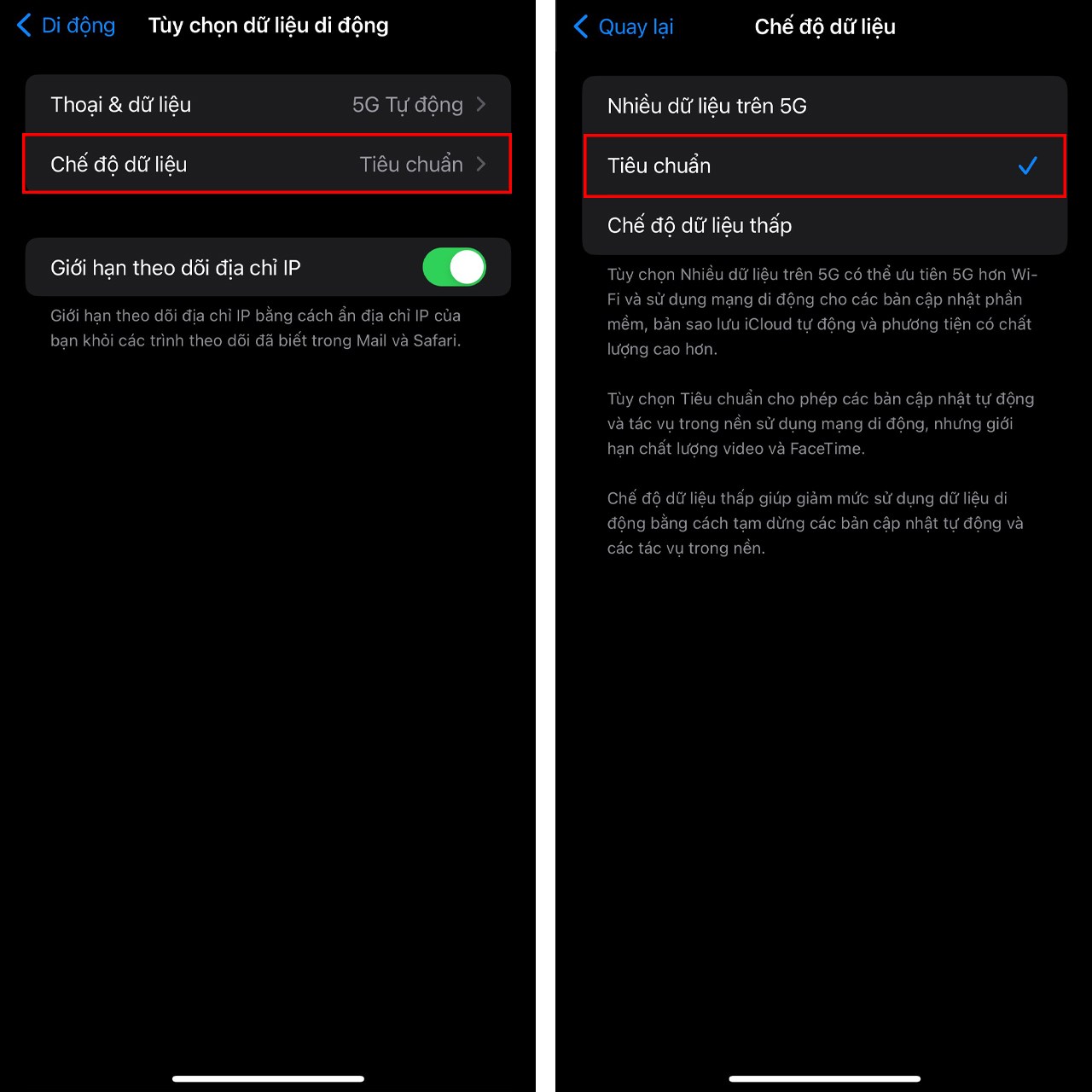
4. Tắt tiếm kiệm dữ liệu WiFi
Vào Cài đặt điện thoại > Chọn mục WiFi > Bấm vào biểu tượng chữ i tại WiFi đang kết nối, tắt Chế độ dữ liệu thấp là xong.
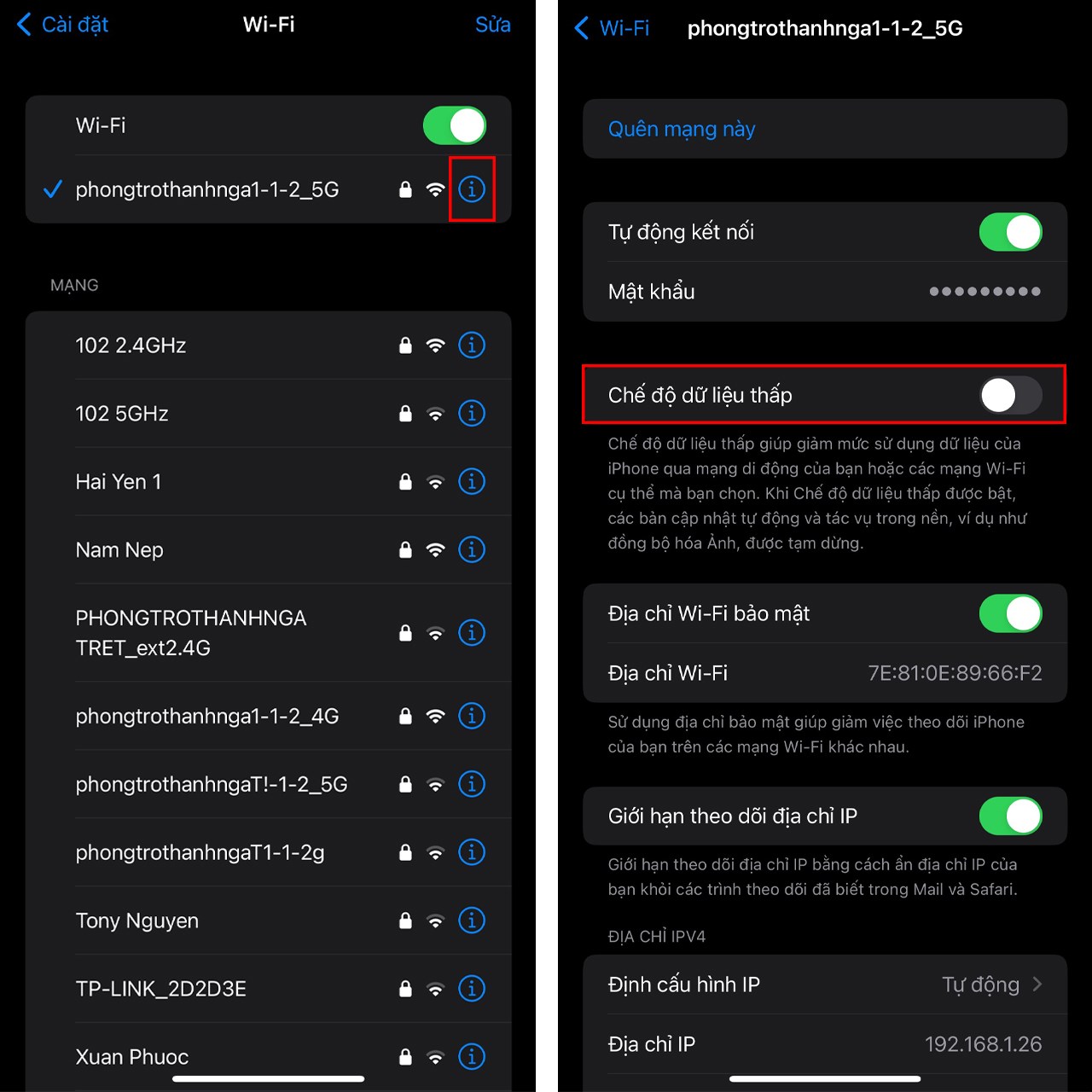
5. Khởi động lại thiết bị
Hãy thử khởi động lại iPhone để máy hoạt động ổn định hơn. Nhấn, giữ cùng lúc 2 nút nguồn và nút tăng âm lượng đến khi dòng chữ Slide to power off hiện ra thì bạn hãy vuốt chọn để tắt máy. Sau đó nhấn, giữ nút nguồn để mở máy lại là được nè.

Mình đã chia sẻ cách khắc phục Netflix không phát ở chế độ HD. Nếu bạn thấy bài viết hay và hữu ích thì đừng quên like và chia sẻ đến với bạn bè nhé.
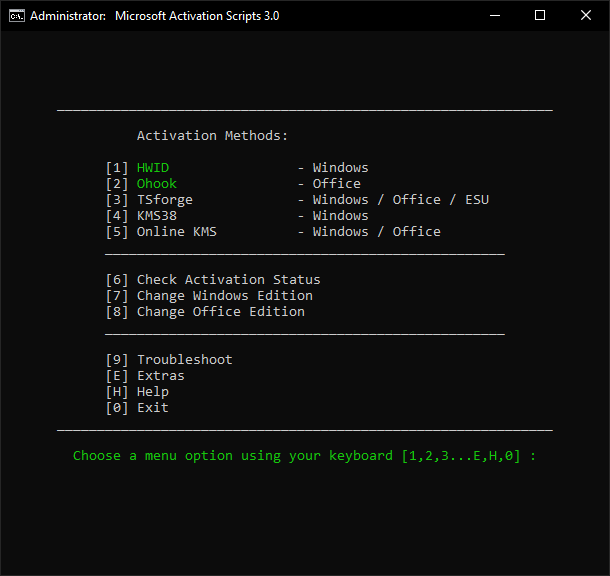
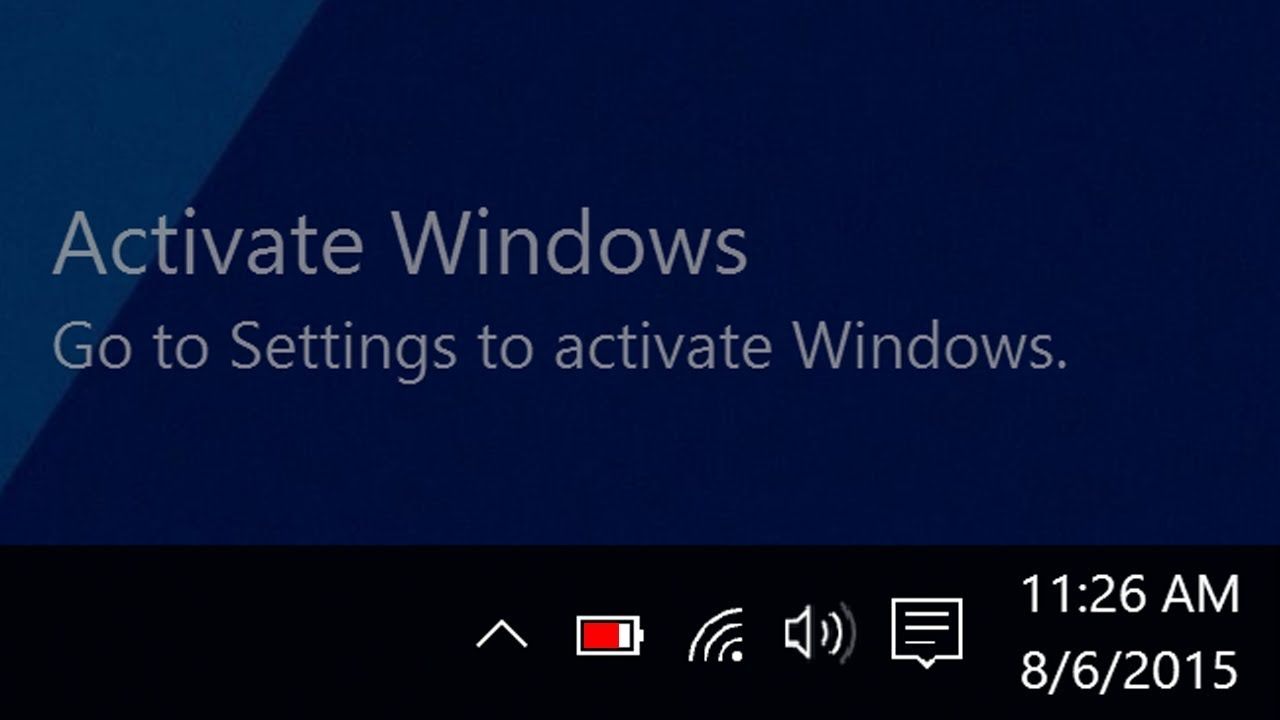



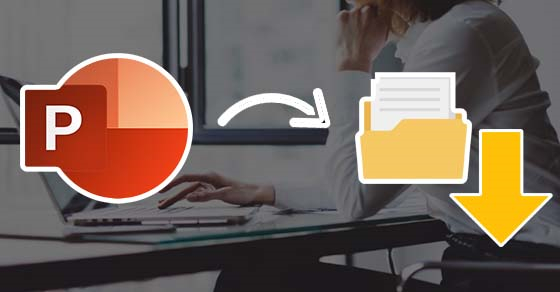







Bình luận